【はてなブログ】アクセス解析をGoogleAnalyticsでより正確にする
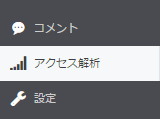
はてなブログには、アクセス解析機能があります。
しかし残念なことに、すぐ確認できるのは楽でいいですがアクセス数にしても最近のアクセス傾向にしても、少々正確さに欠けます。
特にgoogleからのアクセスが、yahooからのアクセスより異様に多かったりするのはよく聞く話です。
そこで、今回はより正確で、よく検索されているキーワードや記事ごとのアクセス数などのより詳しいアクセス解析ができるGoogleAnalytics(グーグルアナリティクス)の使い方を紹介します。
もちろん無料で利用できるのでご安心ください。
登録手順
利用するためには、Googleのアカウントが必要になります。
まだ、お持ちで無い方はアカウントの作成をしてください。

ログインしたら手順に従ってサイトの情報などを登録していきます。

サイトURLは、はてなブログの設定画面から確認できます。
レポートのタイムゾーンの項目では、下から6番目に日本があります。
データ共有設定は基本的に特に変更する必要は無いと思います。
入力が終わったら「トラッキングIDを取得」ボタンを押してください。
すると、利用規約が表示されますのでよく読んで同意してください。
ちなみに利用規約が画面下に、はみ出て表示されることがありますが、マウスで動かせば「同意する」ボタンが押せると思います。

トラッキングIDが表示されますので、はてなブログの設定画面から詳細設定に移動して、「Google Analytics 埋め込み」の欄にトラッキングIDを入力してください。
変更を保存すれば完了です。
お疲れ様でした!
おすすめの使い方
一応軽く使い方も紹介しようと思います。
アナリティクスのホーム画面で「すべてのウェブサイトのデータ」を選択すると、アクセス数などが見られます。

ただし、アナリティクスを利用する前のデータは見れないので、設置した直後なら、ほとんどアクセスは無いとは思います。

ここでユーザー数やプレイビュー数などが確認できるわけですが、特に見てもらいたいのが「直帰率」と「平均セッション時間」です。
「直帰率」が高い場合、ページを訪問した人の多くが自分のブログの他のページを見ずに帰ってしまっていることになるので、関連記事の表示などを検討しましょう。
「平均セッション時間」が短い場合、ページを訪問した人の多くがすぐに帰ってしまっていることが想像できるので、1記事あたりの内容を充実させましょう。
他にも
・「行動」タブのサマリーから見ることのできる、記事ごとのアクセス数
・「集客」タブの「キャンペーン」の「オーガニック検索キーワード」から見ることのできる、主な検索キーワード
なども見てみるといろいろ役立つと思います。